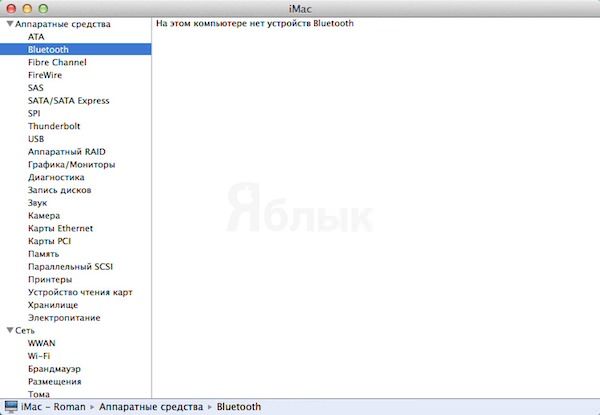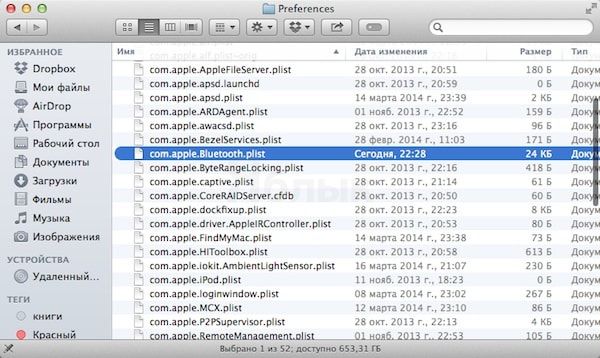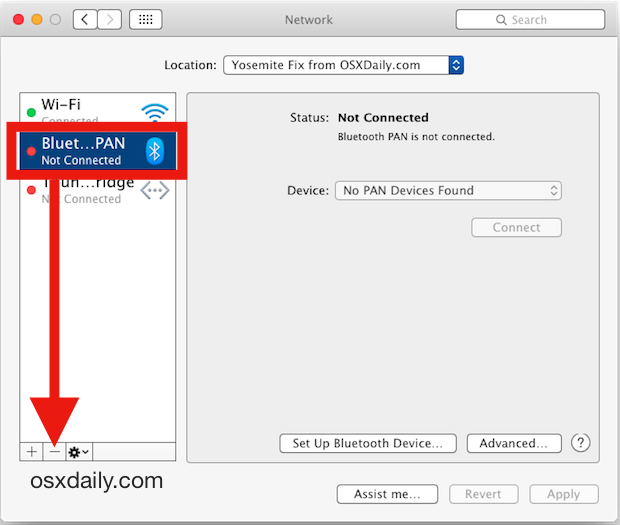- Невозможно передать Wi-Fi с Macbook Pro на другие устройства через Bluetooth PAN
- Как исправить проблему с Bluetooth на Mac
- Не работает Bluetooth на Mac? Решение проблемы
- 1. Удалите настройки Bluetooth и перезагрузите компьютер
- 2. Сбросьте настройки SMC
- Удалить Bluetooth PAN помогает разрешить конфликт Wi-Fi в OS X Yosemite?
- Question: Q: Bluetooth PAN interface missing
- Helpful answers
Невозможно передать Wi-Fi с Macbook Pro на другие устройства через Bluetooth PAN
Как соединить три динамика Bluetooth вместе? — Mac OS
Прежде всего, эта проблема подробно описана в этом обсуждении на форуме Apple.
У меня в основном такая же проблема.
Индикатор состояния всегда желтый в разделе «Bluetooth PAN» на панели сети.
Статус говорит: Bluetooth PAN has a self-assigned IP address and will not be able to connect to the Internet.
Пробовал и на iPad, и на Android, не работает. В верхнем левом углу iPad есть значок, указывающий на подключение к Bluetooth PAN. Однако доступа в Интернет нет.
Есть предложения по этому поводу?
Я столкнулся с той же проблемой при обратном подключении моего телефона Samsung (Android 5.1.1) для доступа к Интернет-соединению на моем Macbook Air (El Capitan) и нашел успешное решение:
Убедитесь, что ваше мобильное устройство подключено через Bluetooth, и следуйте инструкциям Хейко Халлера для настройки общего доступа к Интернету.
В Системных настройках> Сеть выберите активное подключение к Интернету (например, USB LAN) и обратите внимание на IP-адрес, маску подсети и номера маршрутизатора.
Выберите Bluetooth PAN в том же окне сети, нажмите кнопку «Дополнительно» в правом нижнем углу, чтобы открыть его панель конфигурации.
На вкладке TCP / IP выберите «Вручную» в раскрывающемся меню «Настроить IPv4» и скопируйте информацию из шага 2 в три соответствующих поля.
Выберите «Только локальная ссылка» рядом с «Настроить IPv6».
Нажмите OK, чтобы закрыть панель Bluetooth PAN, нажмите «Применить» в окне «Сеть».
На мобильном устройстве перейдите в «Настройки»> «Bluetooth», щелкните значок шестеренки рядом с сопряженным Macbook и включите «Доступ в Интернет».
Прошло пару часов и пока связь вроде стабильная. Редактировать: При входящем обычном вызове соединение прервалось, а отключение и повторное сопряжение устройства, похоже, восстановили его. Edit2: IP-адрес и номера маршрутизатора могут изменяться каждый раз при подключении к Интернету, поэтому обязательно обновите настройки Bluetooth PAN соответствующим образом.
- 1 У меня даже нет такой возможности включить «доступ в интернет» в меню bluetooth
Я выполнил приведенные выше инструкции, но IP-адрес 192.168.1.14 у меня не работал.
Однако я нашел решение. Пока был подключен интерфейс PAN, я запустил ifconfig в терминале. Был мост-интерфейс с IP-адресом 192.168.2.1. Поэтому я настроил свой интерфейс PAN на соответствие и снова подключился. Теперь это работает!
- 1 Это сработало для меня, так как я видел тот же интерфейс моста через ifconfig. Мне пришлось удалить и заново создать Bluetooth PAN, а затем установить: [Настроить IPv4: вручную] [IPv4-адрес: 192.168.1.14] [Маска подсети: 255.255.255.0] [Маршрутизатор: 192.168.2.1] [Настроить IPv6: Link- local], а затем на вкладке DNS установите для сервера значение 192.168.2.1.
- 1 Комбинирование @Chisato и @Metthew HandВ ответах я установил IP-адрес и маршрутизатор такими же 192.168.2.1, затем маску подсети 255.255.255.0 для конфигурации Bluetooth Pan, чтобы она работала.
- Вы можете точно описать, как это сделать?
Я не уверен, что совместное использование подключения к Интернету через Bluetooth работает на osx. Если это так, это должно работать так:
- Перейдите в Системные настройки> Общий доступ
- Выберите «Общий Интернет», но пока не устанавливайте флажок.
- справа выберите «поделиться своим подключением из:» Wi-Fi «
- ниже проверьте «Bluetooth PAN», если он существует.
- Теперь установите флажок «Общий Интернет» слева.
Если «Bluetooth PAN» нет в списке, мой доступ к Интернету через Bluetooth не поддерживается.
Подключено только означает, что устройства подключены через BT pan.
Ваше Wi-Fi подключение к Интернету не передается.
Это могло быть вызвано проблемой настроек DNS-сервера.
Когда вы настраивали параметры IP «вручную», вы устанавливали конкретные IP-адреса DNS-серверов, соответствующие вашему яИнтернетSсервиспровидер (ISP)?
Также — Попробуйте зайти в настройки сети> изменить свое местоположение на новое или, возможно, создать другое?
- Технически я не могу вас понять. Я понял, что мой интернет-сервис не позволяет использовать несколько точек доступа, вот и ответ ?? Как я могу пользоваться Интернетом любым способом. Пожалуйста, подскажите способ выхода в Интернет на моем мобильном телефоне.
Вот что я сделал:
- поискал IPv4-адрес подключенного компьютера Mac в программном обеспечении маршрутизатора (я подключен через Ethernet через оптоволокно)
- Введен IP-адрес подключенного Mac в Bluetooth PAN — Использование DHCP с ручным адресом
- в том же разделе я выбираю под IPv6 «только локальная ссылка»
- нажмите «Применить»
Bluetooth PAN изменился с желтого на зеленый, и я смог реверсировать подключение к Интернету с Mac / Ethernet через Bluetooth PAN на телефон Android (Samsung Note 3 в 4.4.2) и iPad 1.
Я надеюсь, что это стабильное решение.
Я назначил ему IP, и он начал работать, не знаю, почему он не может делать это автоматически.
Вот что я сделал:
- Перейдите в Системные настройки -> Сеть -> Bluetooth Pan (возможно, вам придется его создать)
- Нажмите Advanced ..
- Выберите «Использование DHCP с ручным адресом» для «Настроить IPv4».
- Введите адрес в поле «IPv4-адрес» (у меня работал 192.168.1.14)
- Нажмите ОК, нажмите Применить.
- 3 Привет, @Heinrisch. Мое устройство показывает подключенное в Android, а в Mac — подключено, но я не могу работать в Интернете. Не могли бы вы мне помочь?
- Я тоже дошел до этого момента 🙂
Источник
Как исправить проблему с Bluetooth на Mac
Некоторые владельцы компьютеров Mac могли заметить проблему с включением Bluetooth, возникающую после перезагрузки или обновления операционной системы. В этом случае вы не можете подключить к компьютеру ни один Bluetooth-аксессуар, будь то клавиатура, мышь или беспроводная гарнитура, а при нажатии на соответствующий значок на верхней панели OS X сообщает, что функция в данный момент недоступна.
Если вы зайдете в информацию о системе, значок которой расположен в разделе «Программы», то обнаружите, что компьютер вообще отказывается распознавать встроенный адаптер Bluetooth. Как же решить эту проблему?
Сперва необходимо удалить файл настроек Bluetooth — его повреждение вполне может вызвать сбой в работе технологии. Для этого запускаем Finder, далее удерживаем одновременно клавиши Command+Shift+G и в появившемся окне вводим следующий путь:
Находим файл под именем «com.apple.Bluetooth.plist» и смело удаляем его. Если по соседству с ним расположен файл «com.apple.Bluetooth.plist.lockfile», проводим с ним эту же операцию.
После этого выключаем компьютер на пару минут. Стоит отметить, что важно полностью отключить рабочую машину, а не перезагрузить ее — в противном случае эффекта не будет.
Включаем Mac, заходим в меню Bluetooth в системных настройках и пробуем его включить. Ошибка должна исчезнуть, но если она остается, воспользуемся вторым способом.
Он заключается в сбрасывании параметров контроллера управления системой (SMC), которое позволяет нормализовать работу вентиляторов компьютера, подсветки клавиатуры, яркости дисплея, питания и так далее. Подробная инструкция размещена на официальном сайте технической поддержки Apple и состоит из пяти этапов.
1. Выключите компьютер.
2. Подсоедините адаптер питания MagSafe к источнику питания, подключив его к компьютеру Mac, если он еще не подключен.
3. Нажмите на встроенной клавиатуре одновременно клавиши Shift + Control + Option (слева) и кнопку питания.
4. Одновременно отпустите клавиши и кнопку питания.
5. Нажмите кнопку питания, чтобы включить компьютер.
После проведения всех этих манипуляций Bluetooth вновь будет работать нормально. В случае, если этого не произошло, проблема, скорее всего, в самом «железе», и решить ее можно только в сервисном центре.
Источник
Не работает Bluetooth на Mac? Решение проблемы
Некоторые пользователи Mac иногда наблюдают неожиданную проблему с работоспособностью Bluetooth на своем компьютере, чаще всего это происходить после установки обновлений системы или перезагрузки компьютера. В сегодняшней инструкции мы постараемся рассказать Вам что делать, если не работает Bluetooth на Mac.
А в системной информации во вкладке Bluetooth будет отсутствовать информация. Все это позволит заподозрить, что проблема кроется в компьютере, а не внешнем устройстве.
Ниже мы приведем несколько возможных путей решения этой проблемы:
1. Удалите настройки Bluetooth и перезагрузите компьютер
Для начала Вам нужно удалить .plist файл с настройками Bluetooth и позволить компьютеру создать новый:
- Закройте любые программы, которые могут взаимодействовать с Bluetooth, в том числе и Системные настройки.
- Откройте Finder и нажмите сочетание клавиш Command + Shift + G. В открывшемся окне введите адрес для перехода:
- Найдите в этой папке файл com.apple.Bluetooth.plist и удалите его (если в папке есть файл com.apple.Bluetooth.plist.lockfile — удалите и его тоже). Для удаления от Вас потребуется ввести пароль администратора.
После этого перезагрузите компьютер. После его включения Вам придется снова открыть настройки Bluetooth и заново подключить внешние устройства.
2. Сбросьте настройки SMC
Если после удаления настроек Bluetooth так и остался не активным, то попробуйте сбросить настройки SMC: Рекомендуется делать сброс настроек SMC только после выполнения удаления настроек Bluetooth, поскольку некоторые пользователи смогли вернуть функциональность Bluetooth после выполнения обоих манипуляций.
Сброс настроек SMC позволит перенастроить множество системных функций, в том числе и модуля беспроводного соединения.
Процесс сброса Настроек SMC немного отличается в зависимости от характеристик компьютера и его модели. Мы рекомендуем посмотреть официальную инструкцию от Apple.
Источник
Удалить Bluetooth PAN помогает разрешить конфликт Wi-Fi в OS X Yosemite?
Одной из наиболее неприятных проблем, которые оказали влияние на некоторых пользователей OS X Yosemite, являются постоянные проблемы с беспроводными сетями. Apple выпустила несколько обновлений для OS X, направленных на решение проблемы, но для некоторых пользователей Mac они либо не предлагают никакой помощи, либо, что еще хуже, могут добавить новые проблемы для соединений Wi-Fi. Мы предложили несколько решений по устранению неполадок wi-fi в OS X Yosemite, которые многие пользователи сообщают об успешной работе, но для тех, кто продолжает испытывать проблемы с беспроводной связью в OS X 10.10.2, доступно еще одно возможное решение; просто удалите интерфейс Bluetooth PAN с Mac.
Почему это работает в некоторых ситуациях, не совсем ясно, возможно, это просто удаляет источник конфликта Bluetooth / Wi-Fi, но для тех, кто боролся с проблемами Wi-Fi OS X, которые, похоже, устраняются путем отключения Bluetooth, это альтернативное решение, которое не требует снятия Bluetooth-совместимости (хотя вы не сможете использовать Bluetooth PAN, более того, через мгновение *). Это простая (и легко перевернутая) процедура, поэтому, возможно, стоит попробовать.
- Перейдите в меню Apple и выберите «Системные настройки».
- Перейдите на панель управления сетью
- Выберите «Bluetooth PAN» из списка сетевых интерфейсов в меню слева
- Нажмите кнопку «Удалить» или кнопку [-] минус, чтобы удалить интерфейс Bluetooth PAN
Очевидно, вам даже не нужно перезагружать Mac, но это, конечно же, ничего не повредит. Когда это работает, эффект, по-видимому, мгновенен. Я говорю, очевидно, потому что я не в состоянии проверить это, просто потому, что мой Mac с Yosemite имеет в целом стабильное соединение с Интернетом.
Обратите внимание, что пользователи командной строки также могут вводить следующую строку в терминал для достижения такого же эффекта:
sudo networksetup -removenetworkservice «Bluetooth PAN»
* Bluetooth PAN (Personal Area Network) используется для соединений с близким расстоянием между Bluetooth-совместимым устройством, например iPhone, Android или iPad, и компьютером, например, Mac или Windows PC. Таким образом, удаление интерфейса Bluetooth PAN приведет к удалению этой функции с Mac. Это также означает, что удаление Bluetooth PAN лишится возможности использовать Instant Hotspot в OS X с iPhone, что в основном просто быстрый способ активировать совместное использование Интернета и функцию Personal Hotspot на iPhone без этого на самом устройстве, поэтому сделайте это только в том случае, если вы уверены, что вам не нужно использовать Instant Hotspot (обратите внимание, что совместное использование и привязка USB-порта по-прежнему отлично работает).
Вы можете легко добавить Bluetooth PAN-интерфейс к Mac, нажав кнопку [+] plus в углу панели предпочтений сети.
Этот трюк остался в наших комментариях, и некоторые подробности были предоставлены IHealthGeek, который сообщил о немедленном успехе.
Если вы попробуете это, оставьте нам комментарий с тем, что было вашим опытом, и если оно устраняет проблемы, с которыми вы столкнулись при проблемах с ОС X X Yosemite wi-fi и / или Bluetooth.
Источник
Question: Q: Bluetooth PAN interface missing
After the 10.5.7 update, it seems that I am unable to set up a bluetooth PAN service under the Network System Preferences panel. I am trying to host a PAN on my macbook, so that I can share my internet connection over bluetooth.
I was following the suggestion from JasonHuebel posted on Apr 19, 2008 8:40 AM in the above thread. I deleted the old service since it was broken, but now when I try to recreate it, there is no bluetooth PAN interface at all.
The problem appears very similar to the one reported by Ensilence on Sep 17, 2008 5:25 PM in the same thread, and I was wondering if the same thing happened: In his post, he was mentioning that the 10.5.4 update removed the interface, while the 10.5.5 update reinstated it. Could it be that the 10.5.7 update removed it again?
I have also checked on a new 13′ macbook pro running 10.5.7: it is also missing the service and the interface. So I don’t think this problem is only on my macbook.
This is very inconvenient. Is there a way to contact Apple officially and file a bug report or at least ask about the situation? (Or are these forums checked by Apple staff?) I am a newbie on the forums, so I have no idea. Or if you know a solution, I would be very grateful.
black macbook, Mac OS X (10.5.7)
Posted on Jul 1, 2009 8:38 AM
Helpful answers
*Creating a new preferences.plist file was the most simple solution* to these two problems for me. This process BOTH recreated my Bluetooth Pan interface AND solved the issue of no Airport reconnect after system restart or wake from sleep.
Previously, I had deleted my Bluetooth Pan interface while testing tethering and didn’t know how to get it back. I don’t believe the version update of the OS matters. The System Preferences/Network settings need to be reset.
Recently, I also created the Airport reconnect problem for myself when I disabled my wireless SSID broadcast on my wireless network. My macbook running 10.5.8 would not reconnect itself after reboot or sleep. The one thing I tried that *solved both the Bluetooth Pan and Airport reconnect issues for me was to delete the preferences.plist file and then let OS X recreate it*:
Before starting, go to System Preferences/Sharing and take note of your «Computer Name». If needed, this is the name of your mac as seen on your network. The following procedure cleared my «Computer Name» and I had to reenter it.
1. Go to the /Library/Preferences/SystemConfiguration folder/directory to locate your preferences.plist file.
2. Backup copy and then move, delete or rename your preferences.plist file. It will prompt you for your admin password to delete it. You can always copy your backup of this file back into this directory to go back to your old settings.
3. Restart your OS X system. On reboot, OS X will recreate the preferences.plist file and *will reset your System Preferences/Network settings*.
4. *You should now see the «Bluetooth Pan» interface listed in the System Preferences/Network settings after the reset*. You will also have to reconnect to your wireless network. In my case, I had to to reconnect to my hidden SSID network using the «Join Other Network. » option under Airport and save my settings. After testing, *your mac should now reconnect to your network upon reboot or wake from sleep*. At least it worked on mine.
You can always copy the backup of your preferences.plist file into the /Library/Preferences/SystemConfiguration folder/directory to go back to your previous settings. Don’t forget to restart your system.
This process resets ALL the different types of network connection interfaces listed if any had been deleted in System Preferences/Network settings. You should again see Airport, Bluetooth, Ethernet, FireWire, and Bluetooth Pan if they previously existed and were deleted on your system.
Don’t forget, this will also clear your network «Computer Name» found in the System Preferences/Sharing settings. If needed, you will need to reenter your computer name to be seen on your network.
Hope this helps.
Nov 18, 2009 11:21 AM
I was struggling with the very same issue today, and to my amazement didn’t find anything on the web to help me. But I did manage to solve it, and here’s what I did.
Keep in mind though, that my particular issue was with iPhone tethering and that I had deleted my Bluetooth PAN profile and couldn’t get it back though I tried everything.
First, I created a new Location in Network, in System Preferences. (I deleted my previous Locations.)
What I did then was that I went into the /Library folders, both the one at /user/library and the one at root/Library and when there, I went into the «Preferences» folder.
I deleted the following files:
com.apple.Bluetooth.plist
com.apple.internetconfigpriv.plist
com.apple.NetworkUtility.plist
com.apple.systempreferences.plist
(Deleting these shouldn’t cause any problems as far as I can tell, as they’re just preferencefiles, and if you just keep them in the Trash you could always put them back if you need to.)
I also deleted the «NetworkInterfaces.plist» file, though I’m not sure if it was in Preferences or somewhere else. Hope you find it as I think that it might actually be the key here. And this file did require me to give my admin password to get it deleted.
After this I rebooted and logged in. Then I went to Bluetooth in System Preferences, and chose to setup a new device, which was my iPhone. (I had also chosen «forget this device» on my iPhone so that everything would be as fresh as possible.)
I then paired with my computer and as I did that I got a notification that a new interface, the Bluetooth PAN, had been added. And this time it actually came up in the Network pane in System Preferences!
So, at least for me, this was the answer to my Bluetooth PAN -issues.
Источник